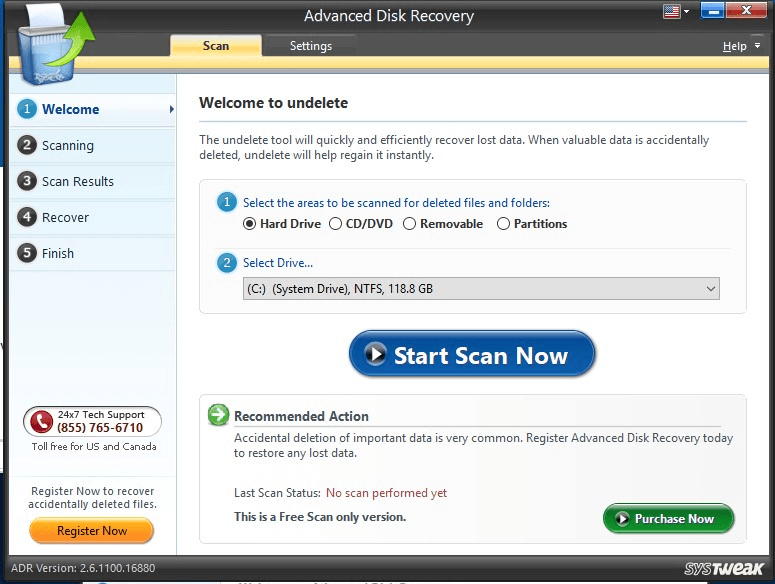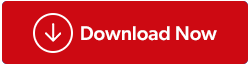Vaihto Poistitko tiedoston ajatellen, ettei siitä ole koskaan mitään hyötyä? Entä jos poistat tiedoston vahingossa? Älä huoli! Nämä ovat joitain yleisimmistä virheistämme, jotka voidaan palauttaa. Kyllä, kuulit oikein, voit palauttaa siirron poistetun tiedoston.
Et kuitenkaan voi tehdä sitä helposti ilman ulkopuolista apua, esim. kolmannen osapuolen ohjelmistoa. Tässä viestissä keskustelemme kolmannen osapuolen ohjelmistosta, jonka avulla voit palauttaa poistetut tiedostot Windows 10, 8, 7.
Sitä ennen on ymmärrettävä, kuinka poistettu tiedosto, joka ei näy tietokoneessa, voidaan palauttaa.
Kuinka nämä tiedostot voidaan palauttaa?
Jos tiedostot voidaan palauttaa, se tarkoittaa, että ne ovat jossain tietokoneessamme, eikö? Ymmärretään kuinka se toimii? Kun siirrät poistotiedoston tietokoneeltasi, se poistaa viittauksen kiintolevyllä olevaan tiedostoon. Koska viite ei ole enää saatavilla, tietokoneesi ei pysty paikantamaan tiedostoa, koska tiedoston viemä tila näyttää olevan tyhjä. Vaikka tiedosto on edelleen tietokoneesi kiintolevyllä, kunnes jokin muu tiedosto tallennetaan samaan tilaan. Tästä syystä voit palauttaa siirron poistetut tiedostot Windows PC:ssä.
Palauta Shift-poistetut tiedostot Windows 10, 8, 7:ssä edistyneellä levynpalautuksella
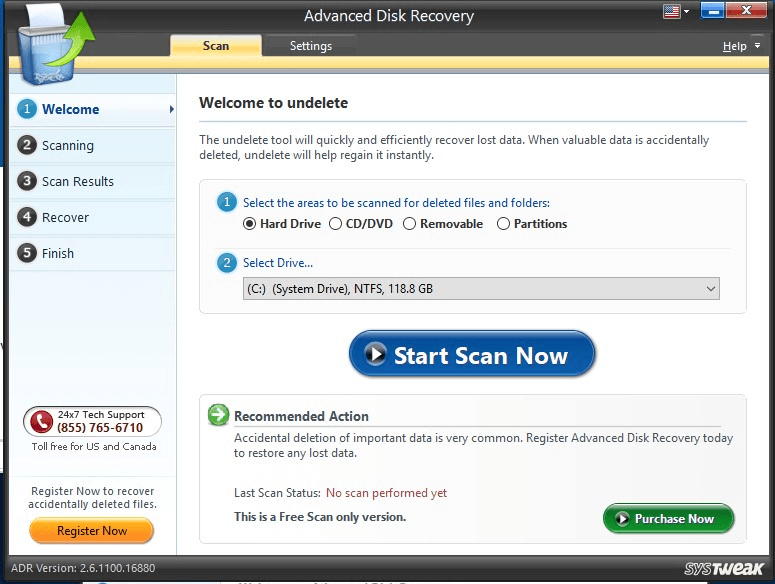
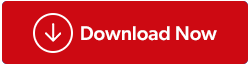
Advanced Disk Recovery -työkalu on yksi parhaista ohjelmistoista, joka voi auttaa sinua palauttamaan vahingossa poistetut tiedot. Tämän työkalun avulla voit palauttaa minkä tahansa kansion tai tiedoston tietokoneeltasi, levyltäsi, ulkoisesta asemastasi ja muista.
ladata
Katsotaanpa Advanced Disk Recovery -ohjelman ominaisuuksia
- Työkalussa on yksinkertainen ja intuitiivinen käyttöliittymä. Kuka tahansa voi käyttää sovellusta tietojen palauttamiseen helposti.
- Työkalun avulla voit palauttaa minkä tahansa tyyppiset tiedostot. Olipa kyseessä tekstitiedosto tai video, tiedot voidaan palauttaa ohjelmiston avulla.
- Sen mukana tulee nopeat ja syvät skannaukset. Pikaskannaus on tapa skannata melko nopeasti. Deep Scan vie kuitenkin enemmän aikaa, koska se hakee yksityiskohtaisesti.
- Deep Scan vie paljon aikaa, koska se etsii koko kiintolevyltä, voit keskeyttää haun ja tallentaa sen ja kun seuraavan kerran käynnistät ohjelmiston, voit jatkaa hakua.
- Työkalu voi tehokkaasti palauttaa tiedot paikalliselta asemalta, useista osioista sekä ulkoisista tallennuslaitteista.
Kuinka saada edistynyt levypalautus käyttöön?
Voit palauttaa poistetut tiedostot Windowsissa Advanced Disk Recovery -työkalun avulla seuraavasti:
Vaihe 1: Lataa ja asenna Advanced Disk Recovery Windows-tietokoneellesi
Vaihe 2: Käynnistä työkalu.
Vaihe 3: Etsi nyt kiintolevyltä tila, josta haluat palauttaa siirron poistetun kansion tai tiedoston
Vaihe 4: Valitse asema ja napsauta Aloita skannaus -painiketta.
Vaihe 5: Valitse Quick Scan ja Deep Scan. Jos haluat suorittaa tarkistuksen päätiedostotaulukoihin nopeasti, käytä Quick Scan -toimintoa, mutta valitse Deep Scan, jos haluat yksityiskohtaisen tarkistuksen.
Vaihe 6: Kun tarkistus on valmis, saat luettelon tietokoneeltasi poistetuista tiedostoista punaisella fontilla. Valitse poistettu tiedosto ja napsauta sitten Palauta-painiketta.
Vaihe 7: Sinua pyydetään valitsemaan sijainti palautetun kansion/tiedoston tallentamiseen, valitse haluamasi sijainti. Lopeta napsauttamalla OK.
Tällä tavalla voit palauttaa siirtämällä poistetut tiedostot Windows 10. 8:ssa ja 7:ssä muutamassa yksinkertaisessa vaiheessa Advanced Disk Recovery -toiminnolla. Noudata ohjeita palauttaaksesi tiedostot ja kansiot ja jos kohtaat ongelmia, ilmoita meille alla olevassa kommenttiosiossa.
Katso tämä video oppiaksesi kuinka Advanced Disk Recovery toimii -